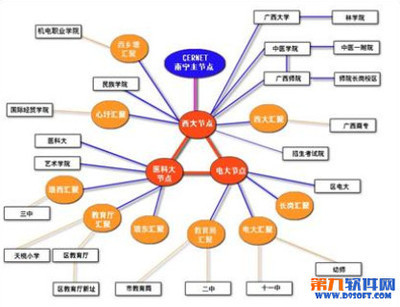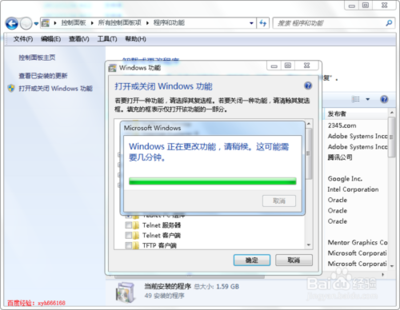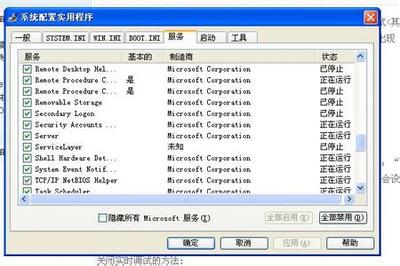ISO文件,即文件扩展名为.iso的文件,它是一种光盘上的文件系统格式,很多人对此格式的文件不知道如何打开?那么就由小编为你解答下如何打开ISO文件。
电脑
WinRAR压缩软件、虚拟光驱UltraISO
教你如何打开ISO文件 1、
打开WinRAR软件,单击 “选项”“设置”如图:
教你如何打开ISO文件 2、
在“综合”选项中,取消ISO项的勾选,如图:
教你如何打开ISO文件 3、
设置好后使用WinRAR解压ISO就可以成功解压ISO了。
教你如何打开ISO文件 1、
常见的虚拟光驱有DAEMON TOOLS Lite、UltraISO、Virtual Drive等,这里介绍下UltraISO的使用,至于其他软件的使用与此相似,就不在叙述,大家自己摸索。打卡虚拟光驱UltraISO界面,然后选择我们要打开的ISO文件,如图:

教你如何打开ISO文件_iso文件用什么打开
教你如何打开ISO文件 2、
然后选择“启动”“制作硬盘映像文件”:
教你如何打开ISO文件 3、
在弹出的界面,设置我们要输出的文件,点“制作”就OK,剩下的就是等待了。
教你如何打开ISO文件_iso文件用什么打开
教你如何打开ISO文件――注意事项方法一原理:因为WinRAR解压ISO文件,会由于ISO文件中含有的中文文件名而出现无法解压的情况,所以应该取消双击ISO文件默认使用WinRAR解压的设置,使得WinRAR解压ISO文件后所得到的文件夹与普通软件文件一样,里面全是安装文件。
 爱华网
爱华网